Hướng dẫn cách bật Remote Desktop từ PowerShell trên Windows 10
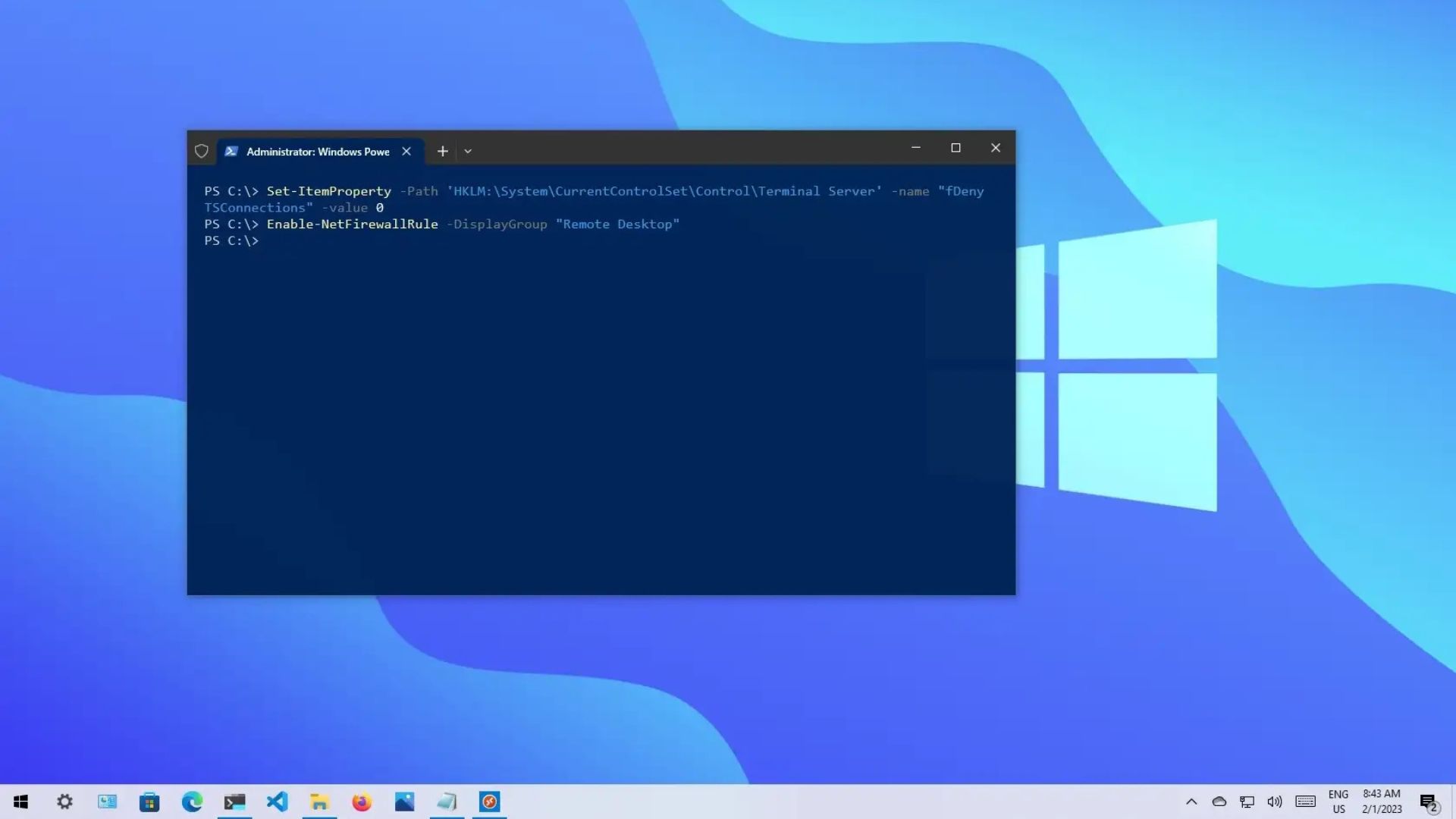
Trên Windows 10, tính năng “Remote Desktop” cho phép bạn truy cập máy tính từ xa để hỗ trợ người dùng khác hoặc quản lý các dịch vụ mà không cần có mặt trực tiếp tại địa điểm.
Bạn có thể quản lý tính năng này thông qua ứng dụng Settings, nhưng cũng có thể bật Remote Desktop trên Windows 10 bằng PowerShell. Bạn có thể sử dụng phương pháp này để tạo một kịch bản nhằm cấu hình Remote Desktop trên nhiều thiết bị một cách nhanh chóng hoặc gửi một kịch bản tự động cho người dùng để họ tự thiết lập tính năng này mà không cần thêm bước nào.
Hướng dẫn này sẽ chỉ cho bạn các bước sử dụng PowerShell để bật (hoặc tắt) Remote Desktop trên Windows 10 và mở các cổng tường lửa cần thiết cho một kết nối thành công.
Lưu ý quan trọng: Remote Desktop chỉ có sẵn trên Windows 10 Pro, không phải trên Windows 10 Home. Bạn nên tạo một bản sao lưu đầy đủ cho máy tính của mình trước khi tiếp tục, vì việc sửa đổi registry có thể gây ra những hư hỏng không thể khắc phục cho hệ thống.
Xem thêm: Hướng dẫn cách bật Remote Desktop bằng Command Prompt trên Windows 10
Cách bật Remote Desktop bằng PowerShell
Để bật giao thức Remote Desktop bằng PowerShell, bạn hãy làm theo các bước sau:
1. Mở Start trên Windows 10.
2. Tìm kiếm PowerShell, nhấp chuột phải vào kết quả trên cùng và chọn tùy chọn Run as administrator.
3. Nhập lệnh sau để bật Remote Desktop trên Windows 10 và nhấn Enter:
Set-ItemProperty -Path 'HKLM:\System\CurrentControlSet\Control\Terminal Server' -name "fDenyTSConnections" -value 0

4. (Tùy chọn) Nhập lệnh sau để cho phép Remote Desktop thông qua Windows Firewall và nhấn Enter:
Enable-NetFirewallRule -DisplayGroup "Remote Desktop"
Sau khi hoàn tất các bước, bạn có thể sử dụng ứng dụng Remote Desktop hiện đại hoặc ứng dụng Remote Desktop Connection cũ để truy cập máy tính từ xa, ngay cả khi tường lửa Windows 10 đã được bật.
Cách tắt Remote Desktop bằng PowerShell
Để tắt giao thức Remote Desktop bằng PowerShell, bạn hãy làm theo các bước sau:
1. Mở Start.
2. Tìm kiếm PowerShell, nhấp chuột phải vào kết quả trên cùng và chọn tùy chọn Run as administrator.
3. Nhập lệnh sau để tắt giao thức Remote Desktop và nhấn Enter:
Set-ItemProperty -Path 'HKLM:\System\CurrentControlSet\Control\Terminal Server' -name "fDenyTSConnections" -value 1

4. (Tùy chọn) Nhập lệnh sau để tắt Remote Desktop thông qua Windows Firewall và nhấn Enter:
Disable-NetFirewallRule -DisplayGroup "Remote Desktop"
Sau khi hoàn tất các bước, tính năng Remote Desktop sẽ bị vô hiệu hóa và cổng tường lửa sẽ bị đóng.
Hướng dẫn này tập trung vào PowerShell, nhưng bạn có thể sử dụng các bước tương tự để thực hiện các tác vụ tương tự bằng Command Prompt.
Kết luận
Bật Remote Desktop từ PowerShell trên Windows 10 là một cách tiếp cận chuyên nghiệp và linh hoạt, khai thác sức mạnh của scripting để thiết lập kết nối từ xa nhanh chóng mà không cần phụ thuộc vào giao diện đồ họa truyền thống. Với các lệnh PowerShell được hướng dẫn chi tiết trong bài viết, bạn có thể dễ dàng kích hoạt tính năng này, đảm bảo khả năng truy cập an toàn và hiệu quả cho công việc, hỗ trợ kỹ thuật hoặc quản lý hệ thống từ xa. Phương pháp này không chỉ thể hiện sự tinh tế trong việc tùy chỉnh Windows mà còn mở ra vô vàn khả năng tự động hóa, giúp bạn nâng tầm kỹ năng quản trị hệ thống một cách ấn tượng.
Xem thêm: Hướng dẫn cách cài đặt mô hình AI GPT-OSS của OpenAI trên Windows 11
Nếu bạn cần thêm mẹo sử dụng PowerShell, thiết bị công nghệ chất lượng hoặc hỗ trợ kỹ thuật chuyên sâu, hãy ghé thăm COHOTECH – cửa hàng chuyên cung cấp các sản phẩm và dịch vụ công nghệ tiên tiến, luôn sẵn sàng đồng hành cùng bạn trong hành trình khám phá công nghệ. Hãy để lại bình luận bên dưới để chia sẻ kinh nghiệm bật Remote Desktop từ PowerShell của bạn hoặc đặt câu hỏi nếu cần thêm thông tin. Đừng quên chia sẻ bài viết này với bạn bè và cộng đồng để cùng nhau làm chủ công nghệ từ xa! Cảm ơn bạn đã đọc và ủng hộ!






























